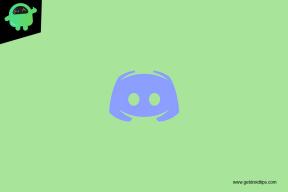Краткое руководство по устранению проблем с Wi-Fi Highscreen [Устранение неполадок]
советы и хитрости для Android / / August 05, 2021
Смартфоны становятся все более мощными по мере развития технологий. Во многих ситуациях даже самый мощный из них сталкивается с проблемами, такими как проблемы с батареей, проблемы с Wi-Fi и т. Д. Когда-нибудь смартфоны смогут заменить наши настольные системы. Oни выполнять такие задачи, как просматривать веб-страницы, социальные сети, смотреть видео и фильмы, совершать транзакции или вести бизнес и т. д. Основная опора, благодаря которой мы получаем максимальную отдачу от наших смартфонов, - это сетевое соединение.
Для этого мы всегда предпочитаем соединение Wi-Fi мобильным данным, так как последнее не очень надежно, рентабельно и быстро. Wi-Fi обеспечивает стабильный, быстрый и надежный доступ в Интернет по всему миру. Подключение к Wi-Fi чем-то похоже на электричество, это скорее необходимая потребность, чем желание. Это кислород для доступа в Интернет, потоковой передачи мультимедиа, игр и всех типов сетей. Несмотря на то, что соединения Wi-Fi становятся все более эффективными и стабильными, беспроводные сети часто перестают работать. В таких ситуациях мы часто начинаем паниковать, не зная, что сами можем исправить проблемы с Wi-Fi. Эта статья поможет вам проанализировать проблему и самостоятельно решить проблемы с XYZ Wi-Fi.
![Краткое руководство по устранению проблем с Wi-Fi Highscreen [Устранение неполадок]](/f/594339fa775d6099c2505c10444ba730.png)
Оглавление
-
1 Краткое руководство по устранению проблем с Wi-Fi с высоким экраном [Устранение неполадок]
- 1.1 Устранение проблем с Wi-Fi из-за неисправности роутера
- 1.2 Шаг 1. Перезагрузите роутер.
- 1.3 Шаг 2. Проверьте, нет ли периодически возникающих проблем
- 1.4 Шаг 3: Обновите прошивку роутера
- 1.5 Шаг 4: Удалите ингибиторы сигнала
- 1.6 Способ 1: перезагрузить телефон
- 1.7 Метод 6: используйте статический IP
Краткое руководство по устранению проблем с Wi-Fi с высоким экраном [Устранение неполадок]
Проблемы с Wi-Fi могут быть вызваны неисправностью вашего роутера или смартфона. Проверить роутер можно, подключив Wi-Fi на ноутбуке или любом другом смартфоне. Если ваш Wi-Fi не работает и на других устройствах, возможно, проблема связана с вашим маршрутизатором. Приведенные ниже методы помогут вам решить проблемы, связанные с вашим маршрутизатором и смартфоном.
Устранение проблем с Wi-Fi из-за неисправности роутера
Шаг 1: Перезагрузите роутер
Перезагрузка маршрутизатора может быстро решить большинство проблем. Простое решение проблемы Wi-Fi - переключить маршрутизатор. Это может исправить проблемы, вызванные перегрузкой или перегрузкой маршрутизатора, которые могут вызывать ошибки. Выключите маршрутизатор и подождите несколько минут, прежде чем снова включить его.
Шаг 2: Проверьте, нет ли периодически возникающих проблем
Позвоните поставщику услуг и спросите о любых проблемах с их стороны. Провайдер может проводить работы по техническому обслуживанию или обновлению, что приведет к отсутствию или плохому приему Wi-Fi. Свяжитесь с нами и попросите исправить свои проблемы, если вы считаете, что проблема не на вашей стороне.
Шаг 3: Обновите прошивку роутера
Маршрутизаторы также имеют встроенное ПО, но оно не требует обновления вручную. Прошивка - это мост, который обеспечивает взаимодействие между программными и аппаратными компонентами. Чтобы проверить наличие последней версии прошивки, посетите веб-сайт производителя маршрутизатора.
Шаг 4: Удалить ингибиторы сигналов
Обратите внимание, есть ли что-нибудь, что может помешать подключению вашего сигнала Wi-Fi. Убедитесь, что ваш маршрутизатор ничем не закрыт, поскольку это может повлиять на его работу и, следовательно, на прием Wi-Fi. Это явлениепохож на тот, что в сети, и проблемы с сигналом. Устранение препятствий, таких как человек, предметы, толстые стены и т. д. могут решить плохой или недостаточный уровень сигнала вашего Wi-Fi и, следовательно, улучшение приема.
Шаг 5. Подойдите ближе к Wi-Fi роутеру
Постарайтесь подойти ближе к роутеру, если препятствия и помехи не устранимы. Поместите маршрутизатор как можно ближе к центру и убедитесь, что он находится как можно ближе к маршрутизатору, чтобы получить лучший сигнал Wi-Fi. Вы также можете приобрести расширитель / усилитель диапазона Wi-Fi или маршрутизатор с более широким диапазоном подключения.
Шаг 6. Обратитесь в ближайший сервисный центр или приобретите новый маршрутизатор.
Если вы по-прежнему не можете решить проблемы с Wi-Fi, обратитесь в ближайший сервисный центр. Если ваш Wi-Fi не находится на гарантии, вам придется купить новый.
Исправить Вай-фай проблемы из-за неисправности вашего устройства
Если вы обнаружите, что с вашим маршрутизатором нет проблем, проблема наверняка может быть связана с вашим устройством. Следуйте данным методам, чтобы исправить проблемы с Wi-Fi на вашем смартфоне.
Метод 1: перезагрузить телефон
Перезагрузка помогает решить массу проблем на вашем смартфоне. Перезагрузка устройства - один из самых простых способов решения проблем с Wi-Fi. Возможно, произошел сбой службы Wi-Fi на вашем телефоне из-за сбоя программного обеспечения при предыдущем запуске вашего устройства. Выключите смартфон. Выделите минуту или около того и снова включите его. Посмотрите, работает это или нет.
Метод 2: переключить режим полета
Этот метод всегда следует пробовать, прежде чем прибегать к другим сложным методам устранения проблем на вашем смартфоне. При проблемах с Wi-Fi, особенно в случаях, когда ваше устройство не подключается или подключается, но нет Интернета доступно, переключите режим полета. Включите режим полета. Подождите минуту или несколько секунд и снова включите его. Проверьте, решена ли проблема.
Метод 3: проверьте пароль
Это может показаться очевидным, но вы всегда должны проверять это. Вы можете легко ввести неверный пароль, если увидите сообщение «Ошибка аутентификации» в Настройки >> Wi-Fi. Просто введите пароль и проверьте, работает ли он.
Метод 4: Забудьте SSID / сеть
Если вы заметили, что ваш телефон либо не подключается к сети Wi-Fi, либо часто отключается автоматически, вам нужно забыть о сети и повторно подключиться к ней. Это также следует попробовать, если на телефоне отображается сообщение «Получение IP-адреса» дольше, чем обычно.. Нажмите на Настройки >> Wi-Fi. Выберите указанную сеть и нажмите «забыть». Попробуйте повторно подключиться к Wi-Fi, снова введя пароль. Посмотрите, работает ли это.
Метод 5: Обновите прошивку и ОС
Обновление до последней версии - самое простое решение любой проблемы, связанной с приложениями, - это обновить приложения, а также прошивку до последней доступной версии. Операционные системы необходимо регулярно обновлять. Ожидающие обновления могут привести к накоплению ошибок, вызывающих такие проблемы, как проблемы с Wi-Fi. Поэтому разработчики часто отправляют обновления для устранения этих ошибок и предоставления исправлений. Регулярное обновление вашего устройства повышает эффективность и производительность. Проверено в разделе настроек на наличие обновлений ОС, доступных для вашего устройства.
Существует вероятность того, что приложения, которые не обновляются, могут генерировать ошибки и отрицательно сказываться на работе телефона. Проверьте, все ли такие приложения обновлены. Вы можете обновите приложения, перейдя в Google Play Store >> Мои приложения и игры >> Обновить все. Чтобы обновить конкретное приложение, найдите его в магазине Google Play и нажмите «Обновить».
Метод 6: Использовать статический IP
Если вы столкнулись с ошибкой как «Получение IP-адреса» но не подключается, вы можете переключить настройки телефона на статический IP-адрес. Это поможет вам убедиться в любых проблемах, с которыми сталкивается ваш маршрутизатор при обработке адресов DHCP. Для этого выполните следующую процедуру:
- Открыть Настройки.
- Продолжать Беспроводная связь и сети и нажмите на Настройки Wi-Fi.
- Продолжать Расширенные настройки
- Теперь нажмите на Использовать Статический IP.
Метод 7. Выполните полный сброс
Это должно быть последним средством устранения проблем с Wi-Fi. Если ни один из вышеперечисленных методов не помог, восстановите все важные данные и выполните полный сброс. ВЫКЛЮЧИТЕ устройство. Нажмите и удерживайте кнопку включения и увеличения громкости одновременно, пока вы не загрузитесь в режим восстановления. Здесь используйте кнопку питания в качестве селектора и кнопку громкости в качестве навигатора, чтобы выбрать 'Удалить данные / сброс настроек'. После перезагрузки смартфона попробуйте повторно подключиться к Wi-Fi и проверьте, решена ли проблема.
Метод 8: Получите помощь от производителя
К сожалению, если какой-либо из вышеперечисленных способов не сработает, отнесите устройство в авторизованный сервисный центр. Для сохранения гарантии на устройство предпочтите авторизованный. Проконсультируйтесь с техническим специалистом, который поможет вам решить проблемы с Wi-Fi на вашем устройстве.
Имея более чем 4-летний опыт написания контента в различных жанрах, Аадил также является энтузиастом путешественников и большим поклонником кино. Адилу принадлежит технический веб-сайт, и он в восторге от таких сериалов, как Brooklyn Nine-Nine, Narcos, HIMYM и Breaking Bad.
![Краткое руководство по устранению проблем с Wi-Fi Highscreen [Устранение неполадок]](/uploads/acceptor/source/93/a9de3cd6-c029-40db-ae9a-5af22db16c6e_200x200__1_.png)